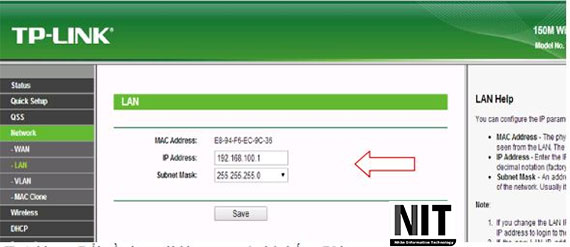Cấu hình thu sóng wifi và phát lại ( không dùng dây )
1- Định nghĩa Repeater: Repeater là quá trình 1 thiết bị khuyết đại tính hiệu của thiết bị phát (gốc), giúp cho vùng phủ sóng của thiết bị gốc đi xa hơn, người ta thường dùng kỷ thuật này để mở rộng phạm vi phủ sóng wifi.
2- Các thiết bị Repeater: có nhiều dòng sản phẩm chuyên nghiệp trong việc thực hiện Repeater nhưng giá thành cao, vì thế TP-Link tích hợp chức năng này vào hầu hết các sản phẩm, sau đây ta sẽ đi vào phần cấu hình chức năng Repeater trên sản phẩm TP-Link.
3- Cấu hình Repeater trên Wifi TP-Link ( 1 râu / 2 râu / 3 râu /... )
Cấu hình Repeater cho wifi giúp cho wifi kết nối đến wifi gốc không cần dùng dây
- Nếu ai đã từng cấu hình qua thiết bị TP-Link thì xem quy trình sau sẽ làm được
- Nếu người mới thì xem hướng dẫn chi tiết:
Tài khoản cấu hình mặc định là admin / admin
Quy trình
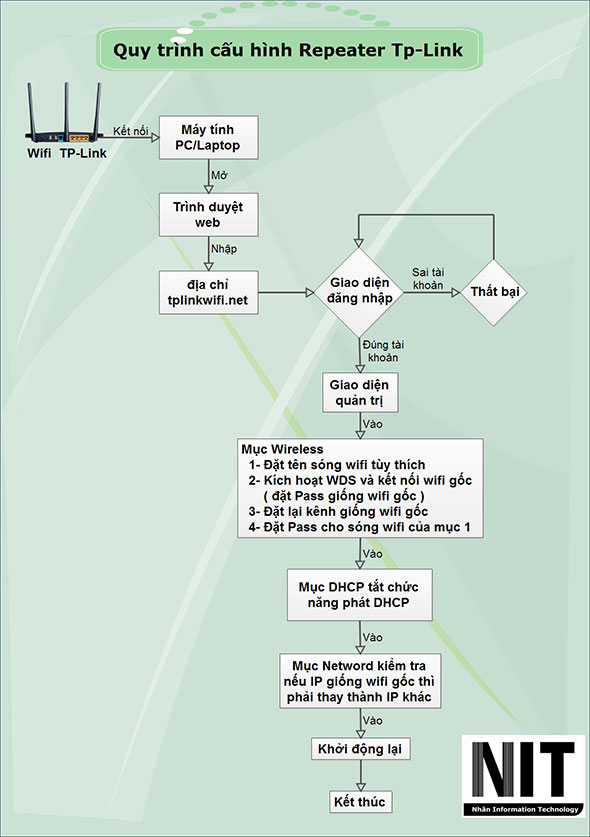
Hướng dẫn chi tiết
B1: ghim điện mở thiết bị Wifi TP-Link lên và ghim dây mạng từ Port màu vàng ( LAN ) qua máy tính
B2: Mở trình duyệt và gõ vào địa chỉ tplinkwifi.net để vào trang cấu hình ( hoặc ta có thể xem địa chỉ IP wifi cấp cho máy là gì và vào bằng địa chỉ IP, thường là 192.168.0.1 hoặc 192.168.1.1 => cách xem địa chỉ IP )
B3: đăng nhập với tài khoản mặt định: admin và Pass: admin
B4: Vào các vị trí như hình sau chọn mục 3
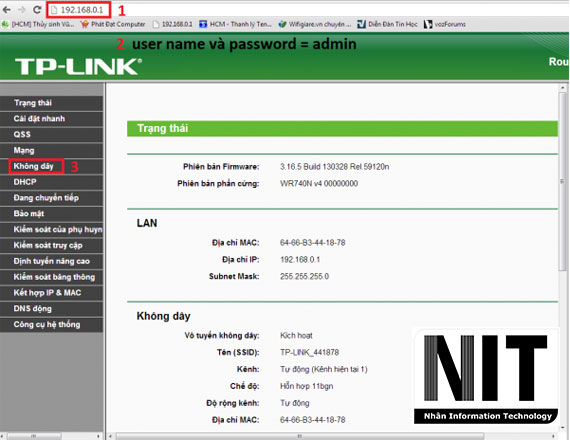
Chọn mục cài đặt không dây đế cấu hình kết nối với wifi gốc
Lưu ý: ở đây cho phép ta kết nối đế bắt sóng của wifi gốc đồng thời ta có thể tạo tên sóng và pass riêng của mình


 vào mục bảo mật không dây để đặt Pass cho sóng wifi của mình tạo ( Pass phải có ít nhất 8 ký tự )
vào mục bảo mật không dây để đặt Pass cho sóng wifi của mình tạo ( Pass phải có ít nhất 8 ký tự )
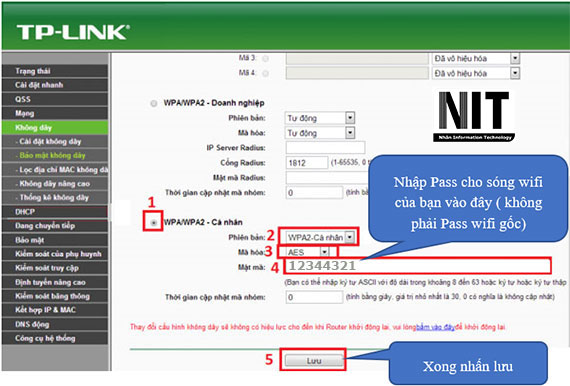
Vào mục DHCP để vô hiệu hóa chức năng sau đó chọn khởi động lại wifi
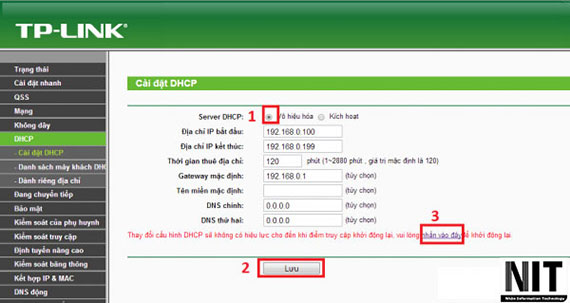
Sau các thao tác trên là ta đã thành công trong việc cấu hình Repeater, nhưng có thể sẽ không vào mạng được do 1 số nguyên nhân sau:
- Khoảng cách wifi gốc quá xa, tốt nhất khoảng cách khi bắt sóng từ wifi gốc tối thiểu 2 mức tính hiệu
- Do địa chỉ IP của wifi ta đang cấu hình có lớp địa chỉ IP trùng với wifi gốc: ví dụ như wifi gốc là 192.168.0.1 mà địa chỉ IP của wifi của ta cũng là 192.168.0.1 lúc này tuy kết nối thành công nhưng không thể dùng được, ta phải thực hiện thêm tháo tác vào mục Mạng/Lan thay đổi địa chỉ IP thành 1 địa chỉ khác như thành 192.168.100.1